你是否曾經想過,將珍貴的照片巧妙拼貼,並分享到社群媒體或印製成明信片?其實,無需依賴專業的照片編輯軟體,只要一款優秀的 Android 拼貼 App,便能輕鬆將你的照片組合成一個引人注目的視覺故事!
優質的 Android 拼貼 App 不僅能簡單地將照片排列拼接,更能讓你加入創意的貼圖、文字和精緻的背景,甚至提供多樣化的模板與設計樣式,讓你快速進入創作狀態。
那麼,究竟哪款拼貼 App 能幫助你達成理想效果呢?我們將在這篇指南中深入評測十款最受歡迎的 Android 拼貼 App,介紹它們的功能特色,並教你如何輕鬆上手。
現在,就讓我們一起開始探索吧!
目錄
第一部分:10 款必試 Android 照片拼貼 App 推薦
我們精選了最受歡迎的拼貼製作 App,並附上詳細的操作指南,幫助你在 Android 裝置上輕鬆製作拼貼。但在開始之前,你可能會問:如何選擇最適合你需求的拼貼 App 呢?
如何選擇最適合你的 Android 拼貼 App
- 多樣化模板: 豐富的模板選擇,能幫助你依據需求製作各種風格的拼貼,無論是雜誌封面、生日賀卡還是社群媒體貼文。
- 編輯自由度: 查找提供多種濾鏡和編輯工具的 App,讓你能夠精確調整照片色調,使拼貼的整體風格更加和諧。
- 自訂選項: 若希望創作具有故事性的拼貼,可以選擇支援加入文字、貼圖與背景的 App,這在社群媒體與活動拼貼中尤為常見。
- 高解析度支援: 如果計畫將拼貼作品印製成賀卡或海報,請選擇支援高解析度輸出的 App,確保列印效果清晰。
- 付費功能的定價: 在升級至付費版本前,仔細考慮自己對附加功能的需求,並了解其相關定價。
十佳 Android 照片拼貼 App
1. PicCollage
PicCollage 是 Android 平台上一款極具人氣的拼貼 App,擁有多樣化的模板和簡單易用的自訂功能。使用者只需選擇照片,PicCollage 會依據選擇的主題自動排列照片。你可以選擇預設的版型,並調整邊框、背景及大小,以達到理想的風格。
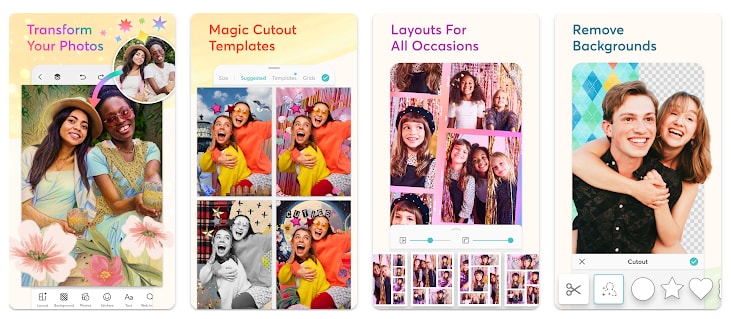
主要功能:
- 可將照片與影片結合,打造多元拼貼效果。
- 支援創建多頁拼貼,適用於數位相簿。
- 提供自由創作模式,也可以選擇模板或網格進行設計。
- 可在單一網格中添加最多 40 張照片。
- 可以直接將拼貼作品分享至社群媒體平台。
製作拼貼的步驟:
步驟一: 開啟 PicCollage,並從主畫面選擇「Select Photos and Videos」。
步驟二: 匯入照片後,選擇建議的版型並點選確認。
步驟三: 點選「Sizes」,選擇所需的長寬比。你也可以選擇「Templates」或「Grids」來調整版型。
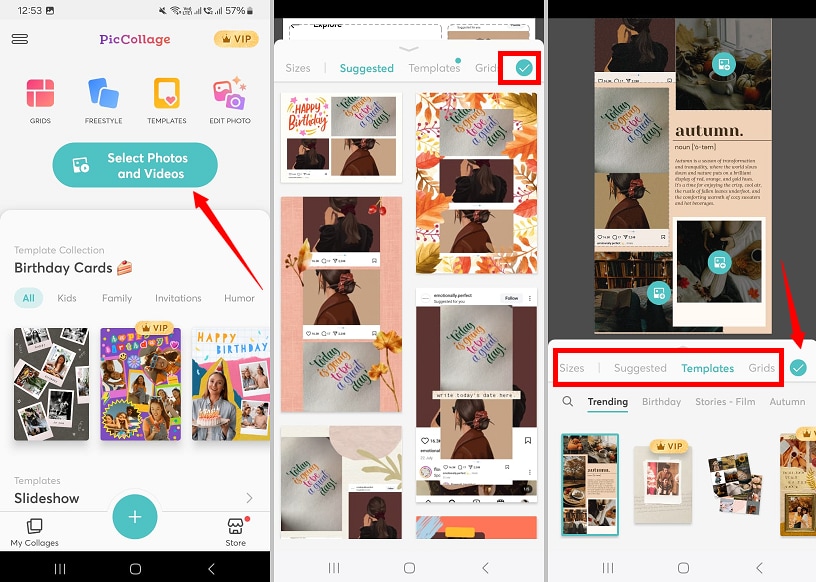
步驟四: 點按勾選套用變更後,你可以進一步調整背景,並加入貼圖、文字等元素。
步驟五: 完成編輯後,點選「Done > Save to Gallery」,並可選擇直接分享到社群平台。
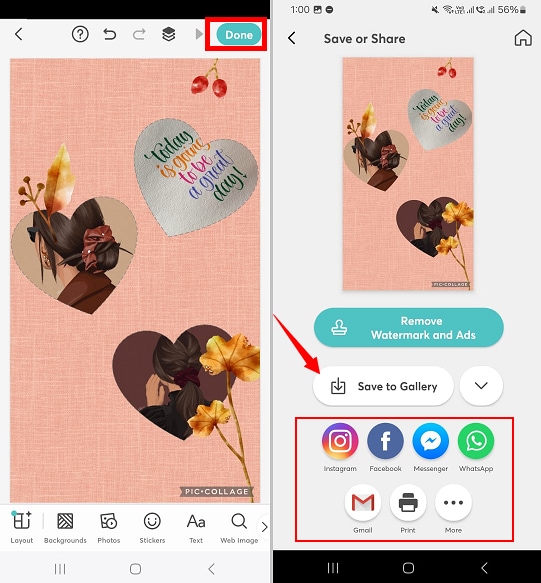
2. InCollage
若你在尋找一款簡單易用且提供完全自訂功能的拼貼 App,InCollage 無疑是理想選擇。這款 App 讓你像製作剪貼簿般,自由創作拼貼作品。此外,它還提供多款預設的網格模板,讓你能節省編輯時間。你可以隨意加入文字、貼圖及濾鏡,讓你的照片更加生動有趣。
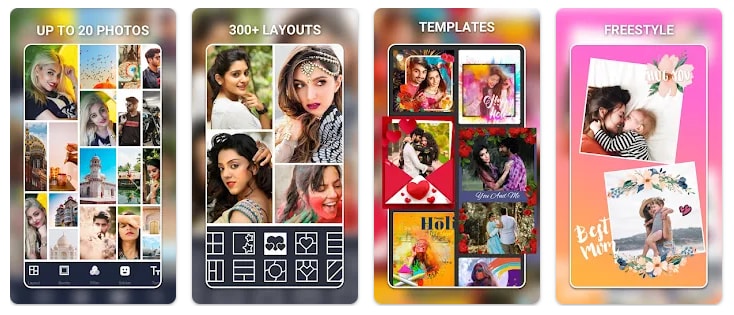
主要功能:
- 提供超過 100 款拼貼版型、網格及相框設計。
- 支援最多將 20 張照片合併成單一拼貼。
- 自由創作模式,無需受網格限制,可隨意排列照片。
- 可以調整網格大小、邊框及背景顏色,讓設計更具個人風格。
- 支援加入濾鏡、文字、貼圖、塗鴉及背景,增添創意。
製作拼貼的步驟:
步驟一: 從 Play 商店安裝並啟用 InCollage,選擇主畫面上的「拼貼」選項。
步驟二: 許可 App 存取你的照片,選擇照片後點選「下一步」。
步驟三: 選擇喜歡的版型後,調整比例、邊框及背景。
步驟四: 點按勾選套用變更,接著可以為拼貼作品添加濾鏡、文字或貼圖,完成後點選「保存」。
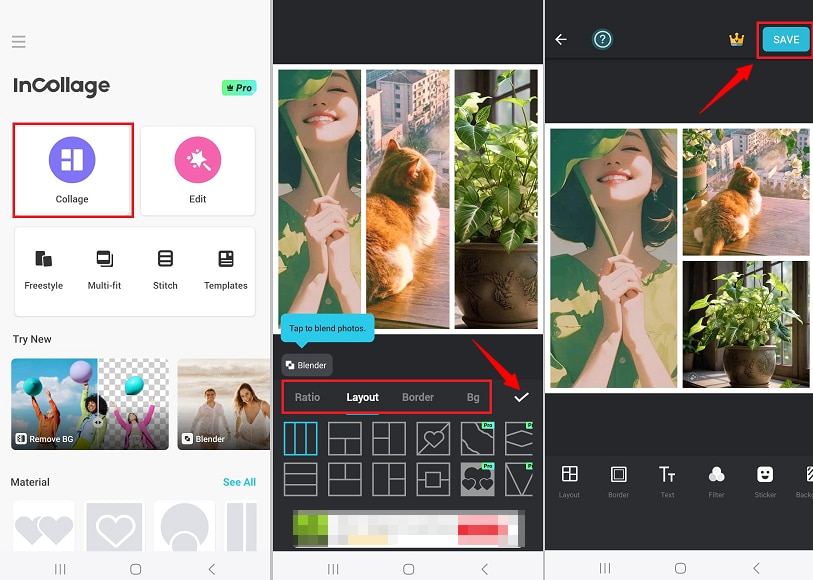
3. MOLDIV
若你希望在拼貼前能對照片進行精細調整,MOLDIV 無疑是最佳選擇。除了內建的相機功能及即時濾鏡外,這款 App 還提供專業級的編輯工具和色彩分級功能,讓你的照片質感更加出色。在拼貼方面,MOLDIV 提供數百款模板供你選擇,無論是雜誌風格或相簿設計,都能輕鬆實現。
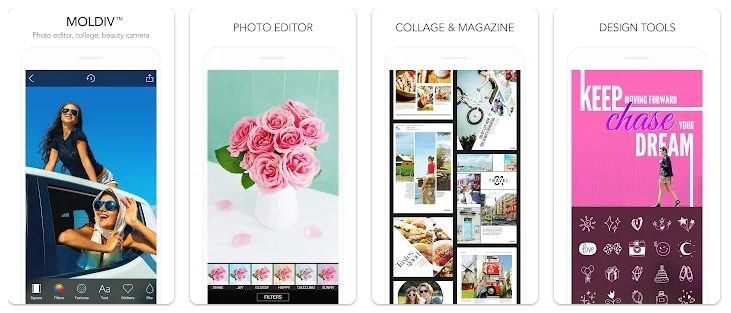
主要功能:
- 提供近 200 款具創意的網格及形狀拼貼版型。
- 可在單一框架中合併最多 9 張照片。
- 內建專業設計的雜誌、海報及相簿模板。
- 支援超過 190 款主題濾鏡,讓拼貼更具個人風格。
- 支援高解析度輸出,適合高品質的印刷需求。
製作拼貼的步驟:
步驟一: 從 Google Play 商店安裝 MOLDIV,啟用後選擇「Collage」功能。
步驟二: 選擇你喜愛的版型,或者選擇「Freestyle」或「Stitch」模式。
步驟三: 選擇版型後,點按框架,並選擇「Album」或「Camera」來匯入你的照片。
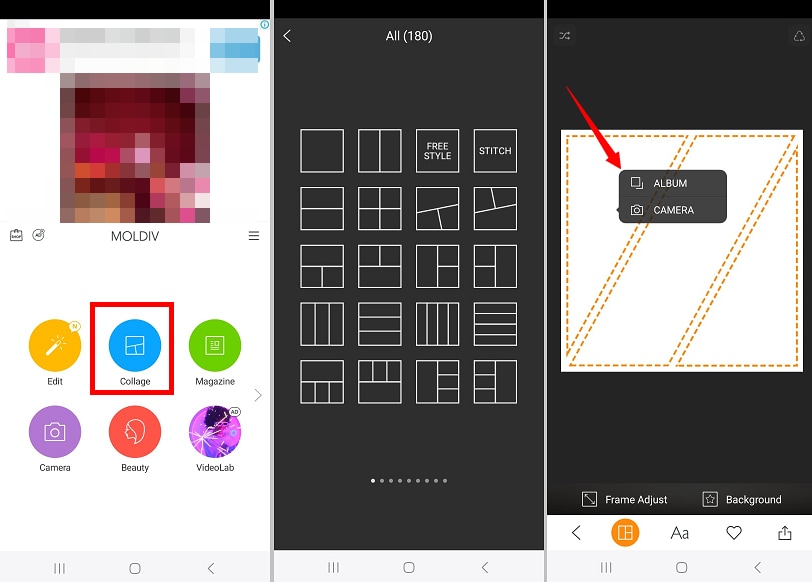
步驟四: 添加照片後,點按「Frame Adjust」來調整邊框設計。
步驟五: 點按「Background」選擇顏色或圖案,作為拼貼的背景。
步驟六: 點按「Export」並選擇所需的解析度。
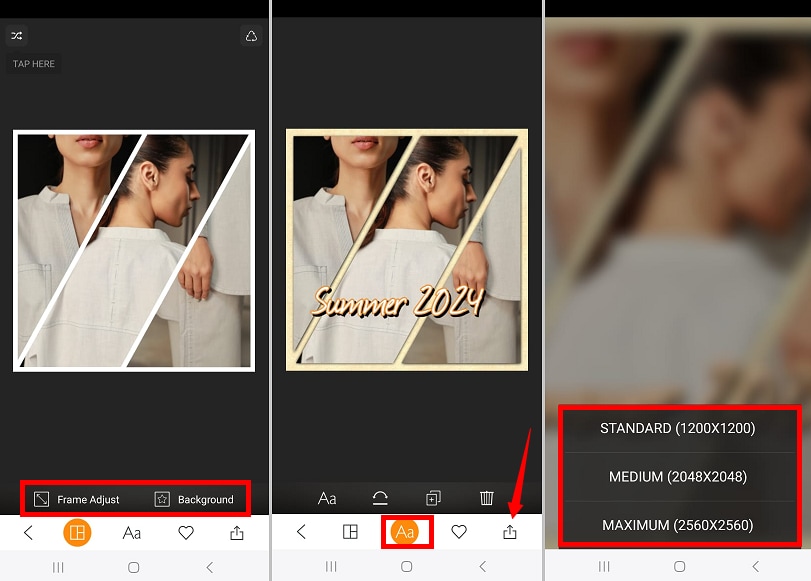
4. Photo Editor - Collage Maker
若你想創作有趣的拼貼,並加入幽默的貼圖和表情符號,這款 App 是理想選擇。它提供多種免費的選項,讓你可以從不同形狀和版型開始,然後調整拼貼以符合你的需求。此外,這款 App 還能夠讓你加入有趣的濾鏡、表情符號及主題貼圖,並且支援依照各大社群平台的需求,調整拼貼的大小,如 Instagram、TikTok 或 Pinterest。
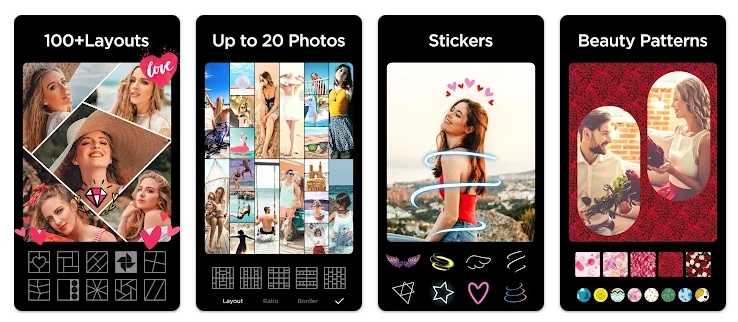
主要功能:
- 提供多種版型設計,支援合併最多 20 張照片。
- 包含 37 款效果、濾鏡和顏色調整功能。
- 允許加入表情符號、化妝貼圖及趣味圖示。
- 支援模糊、漸變及圖案背景設計。
- 輕鬆旋轉、鏡像或翻轉拼貼中的圖片。
製作拼貼的步驟:
步驟一: 安裝並啟用 Photo Editor - Collage Maker,點選「編輯器」功能。
步驟二: 選擇要使用的照片,並挑選你喜歡的版型。
步驟三: 點選「Ratio」,選擇符合社群媒體需求的長寬比。
步驟四: 點選「Border」,拖動滑桿調整框架設計,完成後點選「✔」。
步驟五: 依據需求加入框架、背景、文字、貼圖或濾鏡,然後點按「Export」進行保存。
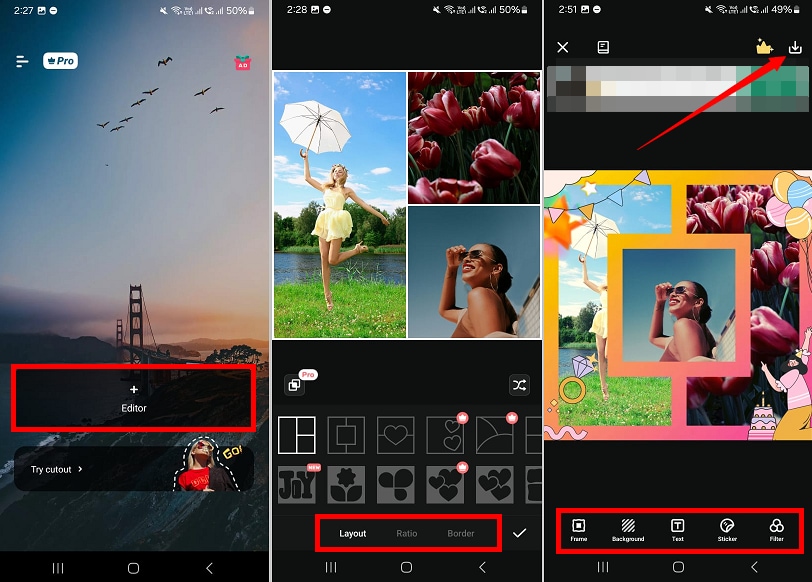
5. InstaSquare
InstaSquare 是一款簡單易用的照片拼貼 App,特別適合初學者。它讓你輕鬆製作適合 Instagram 故事、Pinterest 以及 Facebook 分享的時尚拼貼。這款 App 特色在於提供多樣化的貼圖、框架和戲劇性效果,讓你的拼貼作品更具創意。不過,免費模板的數量略顯有限。
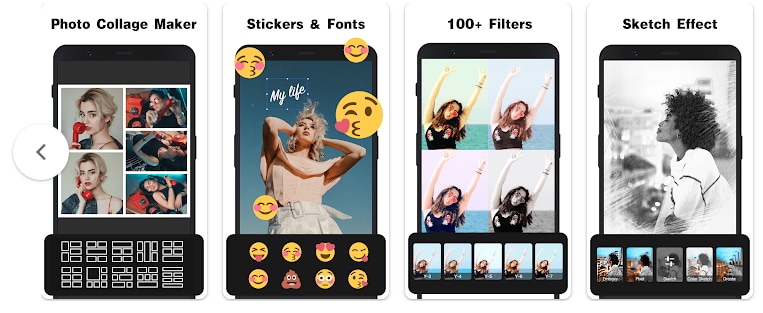
主要功能:
- 支援在拼貼中最多合併 12 張照片。
- 提供超過 100 款預設拼貼版型。
- 可加入 500 多個貼圖與 50 多種字型,增強視覺效果。
- 可自訂自由拼貼,調整圖片排列。
- 提供魔幻效果,如故障、壓印及像素化處理。
製作拼貼的步驟:
步驟一: 打開 InstaSquare App,點按主畫面中的「Collage」功能。
步驟二: 匯入你的照片,點按「Template」並選擇喜歡的拼貼版型。
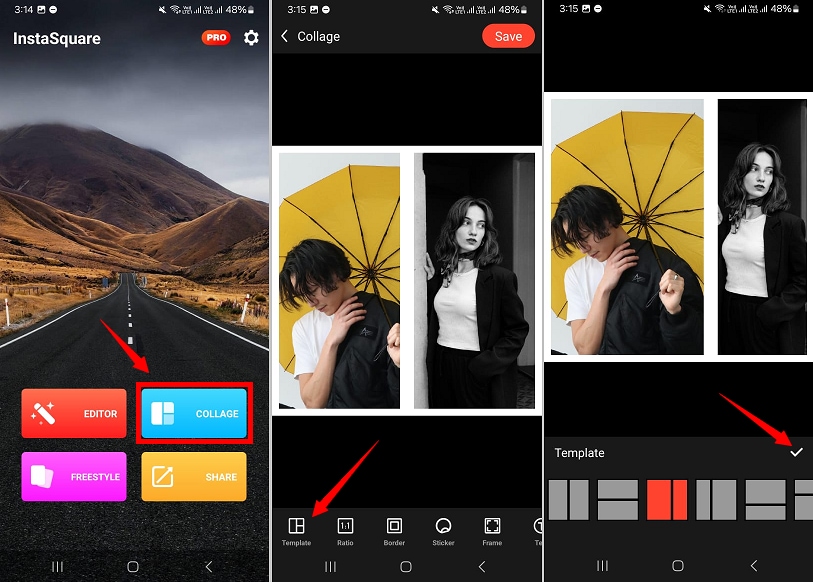
步驟三: 點選「Ratio」,選擇符合社群平台需求的尺寸,然後點按「✔」。
步驟四: 你可以為拼貼加入框架、貼圖、文字、背景和濾鏡等元素。完成後,點按右上角的「Save」進行保存。
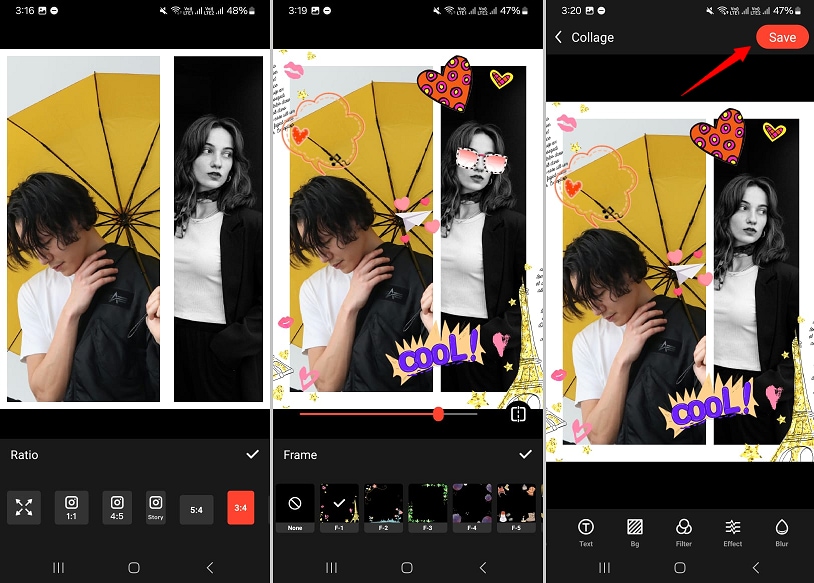
6. PicsArt
PicsArt 是最受歡迎的 Android 拼貼 App 之一,擁有大量免費拼貼版型,讓使用者可以輕鬆創建吸引眼球的社群媒體設計。除了提供多樣的拼貼版型外,PicsArt 還擁有強大的編輯工具,讓你能加入貼圖、文字、標註、繪圖、形狀遮罩等效果,並且支援 AI 驅動的功能,為照片增添更多創意。
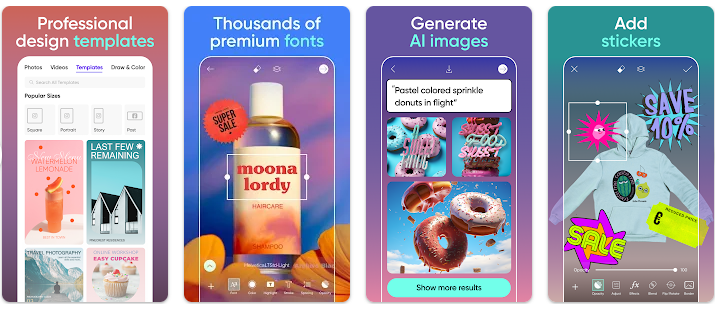
主要功能:
- 提供超過 100 款免費拼貼版型。
- 支援自訂版型的長寬比、邊框及背景設計。
- 可以將拼貼以 PDF、JPG 和 PNG 格式儲存。
- 支援直接從 App 分享拼貼至各大社群媒體平台。
- 提供多種編輯工具來增強照片效果。
製作拼貼的步驟:
步驟一: 安裝並開啟 PicsArt,選擇主畫面中的「Collage」功能。
步驟二: 選擇所需的照片並點按「Next」,接著選擇喜歡的拼貼版型。
步驟三: 調整拼貼的長寬比、邊框厚度及背景顏色,完成後點按「✔」。
步驟四: 接下來,你可以套用濾鏡效果、去除背景、加入貼圖或文字等元素。編輯完成後,點按「Download」並選擇適當的匯出格式。
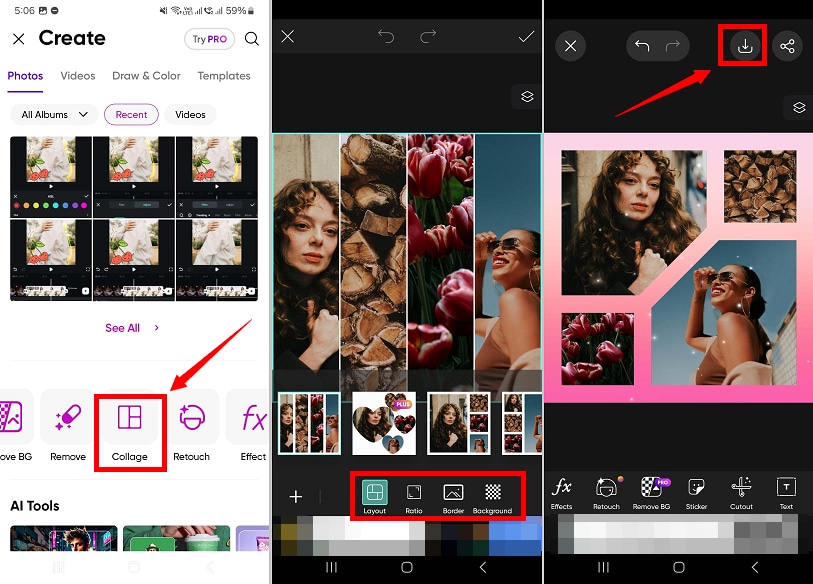
7. Canva
如果你正在尋找一款免費且功能強大的 Android 拼貼 App,Canva 無疑是最佳選擇。它不僅提供數千種專業設計的版型,讓你輕鬆創作適用於 Facebook、Instagram 故事及海報等格式的拼貼,還能運用 AI 工具將照片與影片結合,實現幾乎任何設計需求。
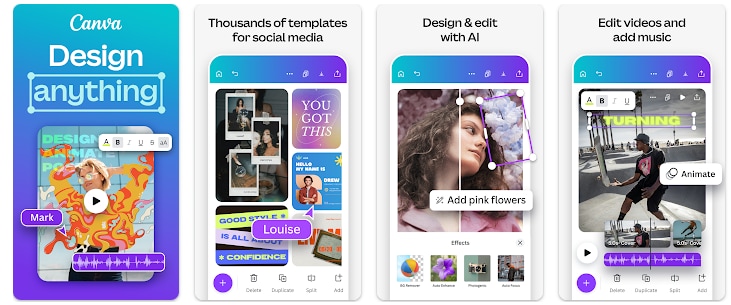
主要功能:
- 提供數千個精心設計的專業版型。
- 可從零開始創建完全自訂的拼貼。
- 支援添加文字、貼圖、圖示及插圖等多種元素。
- 可邀請他人進行實時協作設計。
製作拼貼的步驟:
步驟一: 打開 Canva,點按下方的「模板」。
步驟二: 搜尋「拼貼」並選擇你喜愛的版型。
步驟三: 上傳你的照片與影片,然後點按「完成」。
步驟四: 點選「元素」,並在搜尋框中找到所需的圖形。
步驟五: 點選「文字」,然後點按「添加文字框」,輸入你想添加的文字。
步驟六: 選擇「繪畫」工具,自由書寫或添加塗鴉,編輯完成後,點按右上角的「下載」按鈕保存。
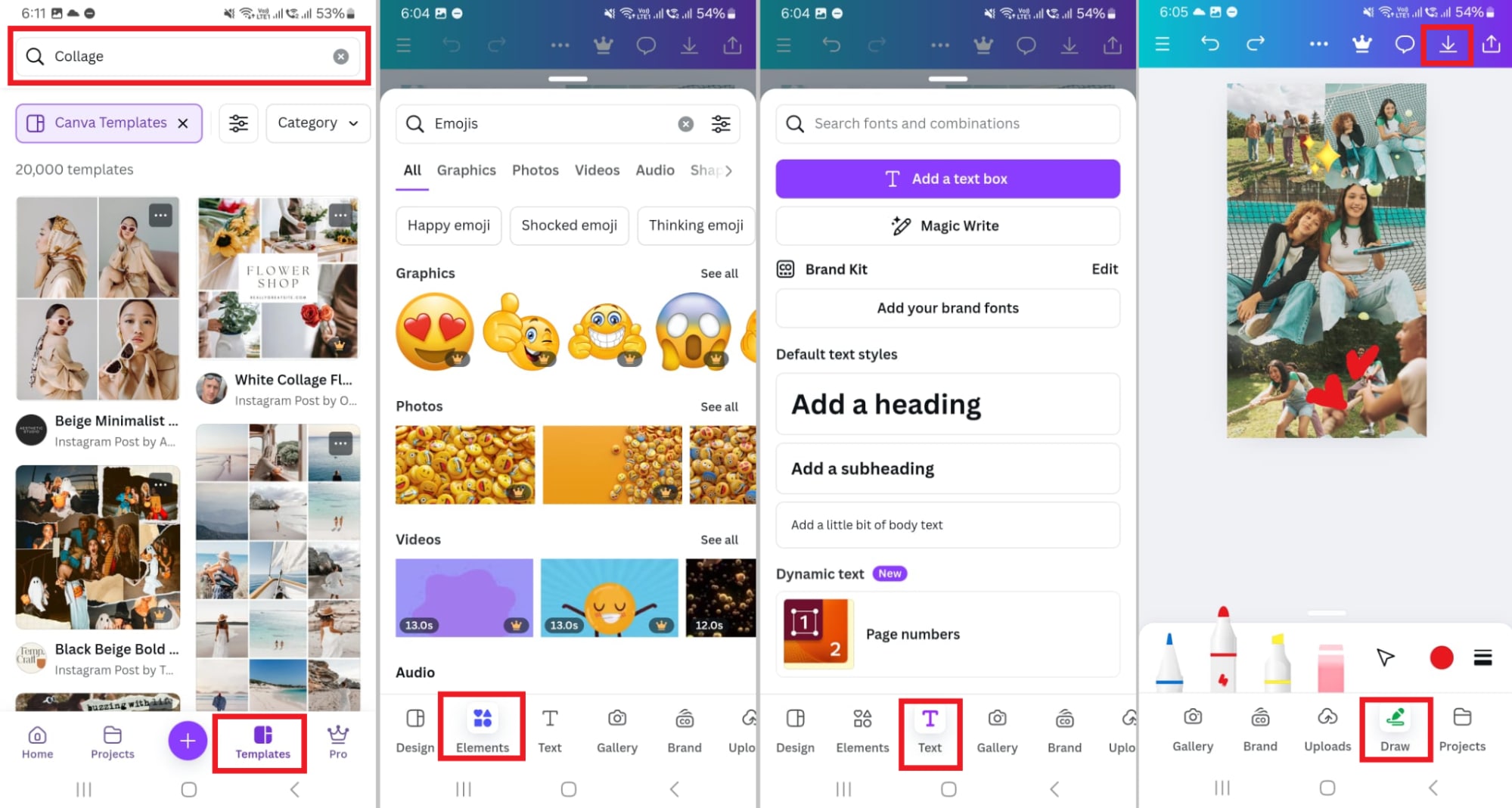
8. Live Collage
如果你在尋找一款無隱藏費用且簡單易用的拼貼 App,Live Collage 將是你的理想選擇!這款 App 提供多達 400 款預設拼貼版型,並以創意的方式安排多種形狀,如星星、圓形、心形和網格等。你也可以輕鬆添加主題框架,讓拼貼更具視覺衝擊力,無需進行繁瑣的手動編輯。

主要功能:
- 支援將最多 20 張照片合併在一起,製作拼貼。
- 提供超過 400 款拼貼網格版型,應有盡有。
- 可依據需求調整拼貼大小,適合各大平台,如 Facebook、Pinterest、TikTok 等。
- 可以添加框架、文字、貼圖、濾鏡及圖案背景,增強視覺效果。
- 支援直接將拼貼分享到社群平台或電子郵件。
製作拼貼的步驟:
步驟一: 打開 Live Collage,選擇「Collage」功能。
步驟二: 匯入你的照片,並選擇喜歡的拼貼版型。
步驟三: 點選「Ratio」與「Adjust」,自訂拼貼的大小與背景,完成後點按「✔」。
步驟四: 使用濾鏡、框架、貼圖與文字來進行拼貼編輯。編輯完成後,點按右上角的「Save&Share」進行保存或分享。
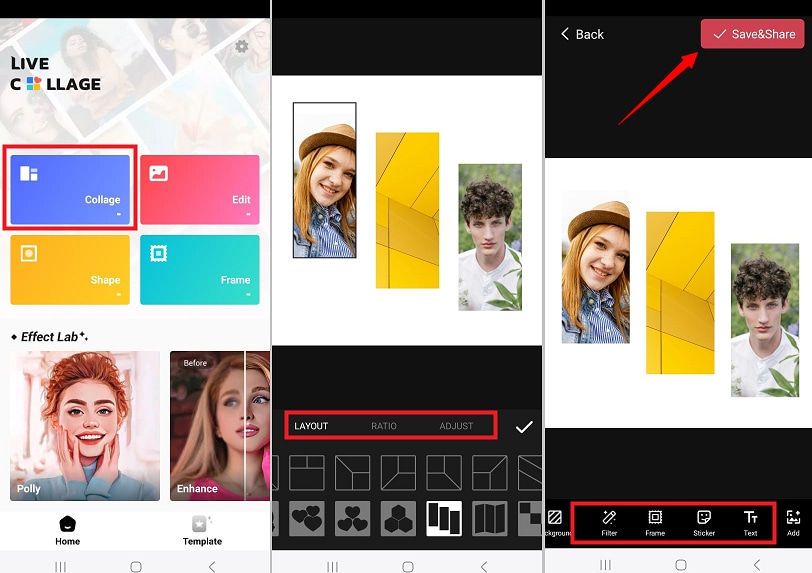
9. PicPlayPost
PicPlayPost 是一款功能強大的拼貼應用,專為 Android 使用者設計,能創建照片、影片、GIF 拼貼、幻燈片以及迷因。它提供專業級的編輯工具和可自訂的模板,並具備音樂整合功能,非常適合在 Instagram、TikTok、YouTube 等平台上創作內容。
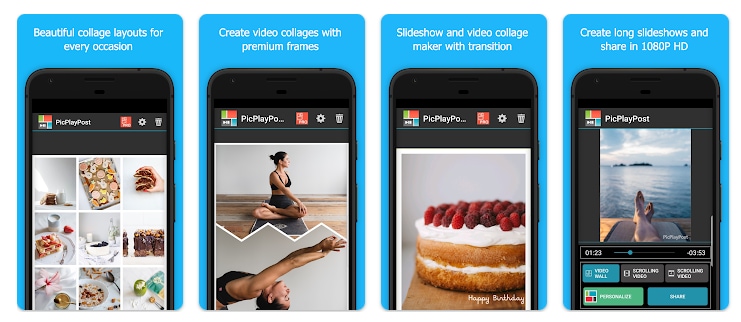
主要功能:
- 支援九種框架與超過 80 款高級版型。
- 可編輯影片並添加音樂、文字、貼圖及浮水印。
- 支援各種長寬比的照片、影片及 GIF。
- 提供 HD 1080p 或 4K 格式影片剪輯,並可加入商標。
- 將媒體合併成幻燈片並加入主題音樂,提升呈現效果。
製作拼貼的步驟:
步驟一: 開啟 PicPlayPost,點按「+」按鈕,選擇「Create a Collage」。
步驟二: 從經典或高級選項中選擇你喜歡的拼貼版型。
步驟三: 點按框架,選擇並添加照片、GIF、影片、文字或填充顏色。
步驟四: 媒體匯入後,點按底部的「Style」選項,調整邊框厚度並選擇背景顏色,完成後點按「✔」。
步驟五: 點按「Edit」,使用各種編輯工具來調整影片音量、添加音樂、商標或文字。編輯完成後,點按「Save & Share」。
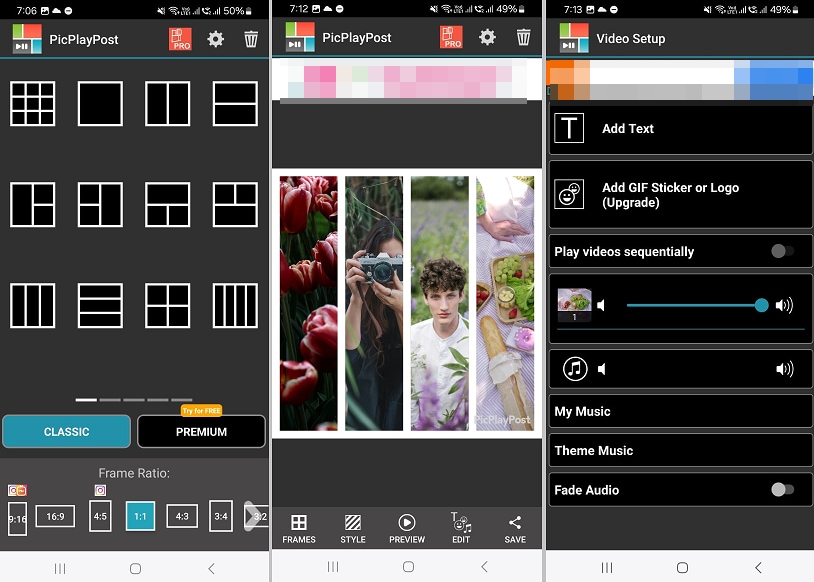
10. PiZap
PiZap 是一款簡單易用且功能豐富的拼貼應用,提供數千種版型、趣味貼圖及文字工具,並支援濾鏡、框架、邊框等特效。這款應用非常適合用來製作社群媒體貼文、迷因及專業級圖片編輯。
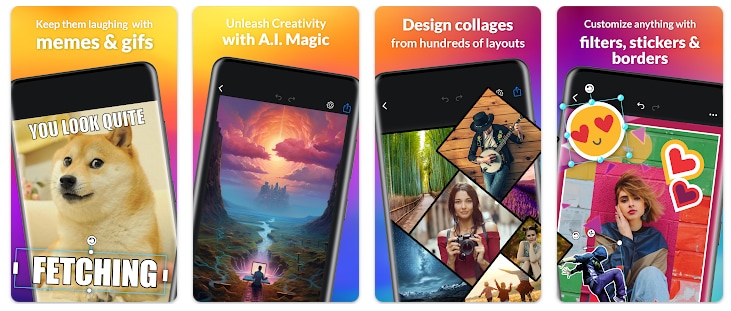
主要功能:
- 提供超過 1000 種獨特的版型,並支援自訂格線設定。
- 可編輯適用於 Instagram、Facebook、LinkedIn 等社群平台的照片。
- 支援添加邊框、貼圖、字型及文字樣式,包括彎曲文字效果。
- 擁有多種濾鏡和修飾工具,幫助你裁剪及編輯照片。
- 提供大量免版稅圖片庫,方便創作。
製作拼貼的步驟:
步驟一: 開啟 PiZap,並從上方選擇「Collage Templates」。
步驟二: 依據社群平台需求選擇預設模板,然後點按框架來添加照片。
步驟三: 圖片匯入後,你可以依據需要添加濾鏡、去除背景,並手動調整圖片屬性,完成後點按「Done」。
步驟四: 使用相應工具添加文字、貼圖、圖片、裁剪圖形及邊框,最後點按「Export」按鈕進行儲存或分享。
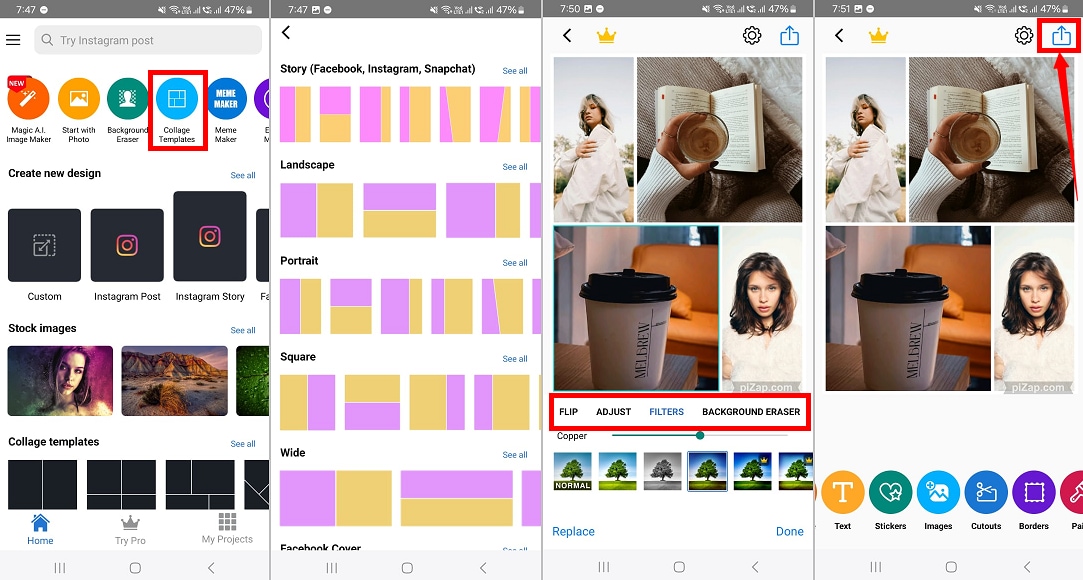
第二部分:用 Wondershare Filmora 拼貼照片與影片,創造創意拼貼
靜態的照片拼貼適合用來印刷或分享至社群媒體,但若能將照片與影片結合,進一步增強故事性與互動性,將能創造更具吸引力的內容。 Wondershare Filmora 為 Android 使用者提供了理想的解決方案。
這款應用讓你輕鬆將照片與影片結合,打造創意十足的拼貼效果。透過簡單直覺的介面和強大的編輯工具,Filmora 讓你能快速編輯並製作高品質的影片拼貼,提升你的創作表現。
Filmora Android 版的主要優勢
- 照片與影片拼貼: 將靜態照片與動態影片合併,創造動態拼貼,讓你的社群媒體內容更具吸引力。
- 動態文字與貼圖: 提供各式動畫貼圖與文字樣式,為你的拼貼增添更多故事性與趣味。
- 濾鏡與特效: 透過電影級濾鏡與覆蓋層,輕鬆調整拼貼氛圍,提升視覺效果。
- 高級編輯工具: 提供專業級的編輯功能,包括速度調整、遮罩處理、關鍵影格編輯等,讓創作更加精細。
- AI 智慧功能: 利用 AI 物件移除工具與智慧去背工具,輕鬆移除不需要的物件或背景,達到更完美的視覺呈現。
- 音樂與音效: 除了內建音樂庫外,還可運用先進的 AI 技術生成個性化的音樂與音效,讓你的拼貼更加生動。
使用 Filmora 編輯照片與影片,創作創意拼貼的步驟
步驟一: 從 Play 商店下載並安裝 Filmora。安裝完成後,啟用應用並點選「創建視頻」,選擇所需的照片與影片素材,接著點按「導入」。
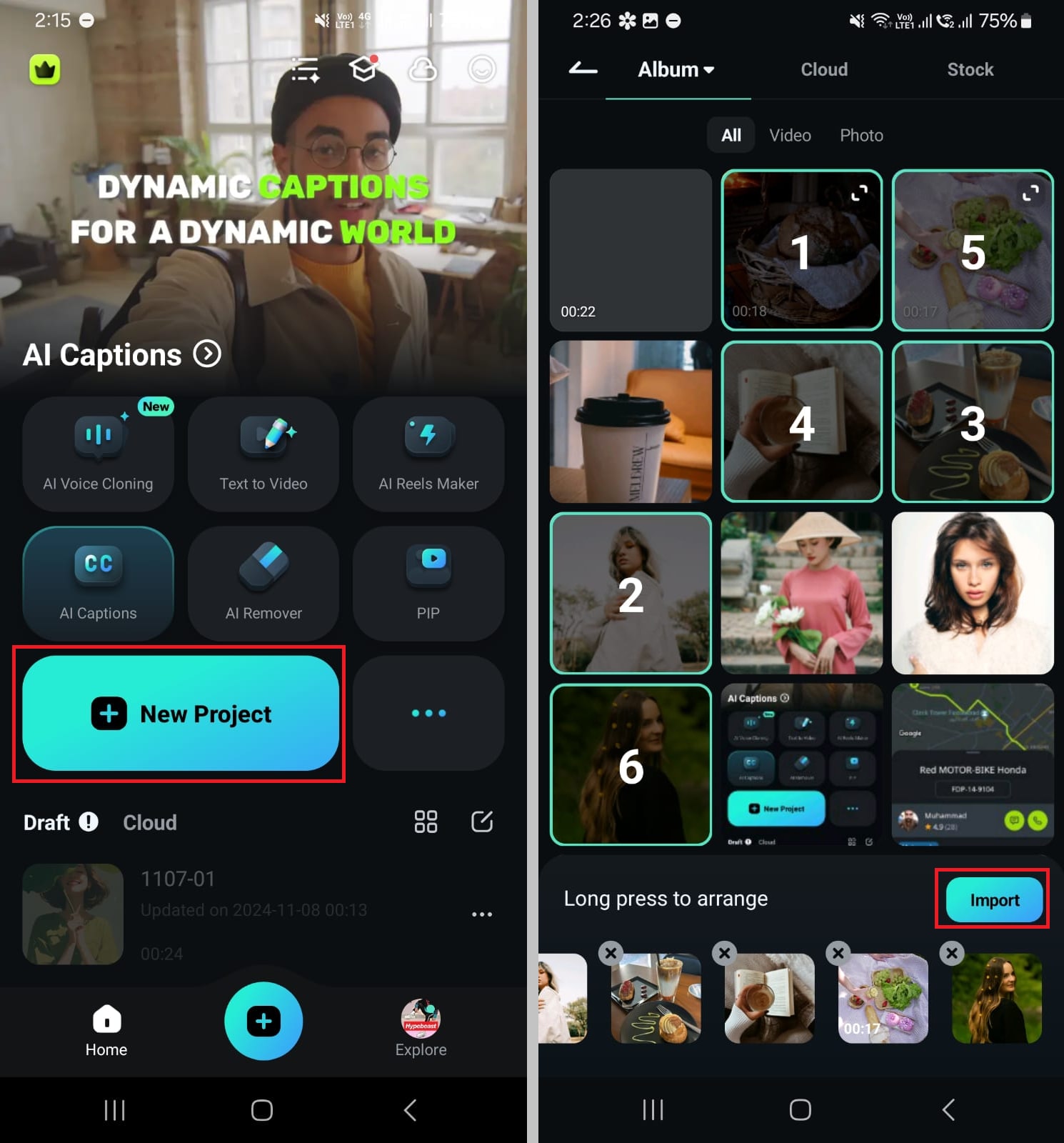
步驟二: 點選「貼紙 > 添加」,瀏覽各類貼圖並下載你喜歡的設計。選擇一個貼圖後,將其拖放至時間軸,然後點按「✔」完成添加。
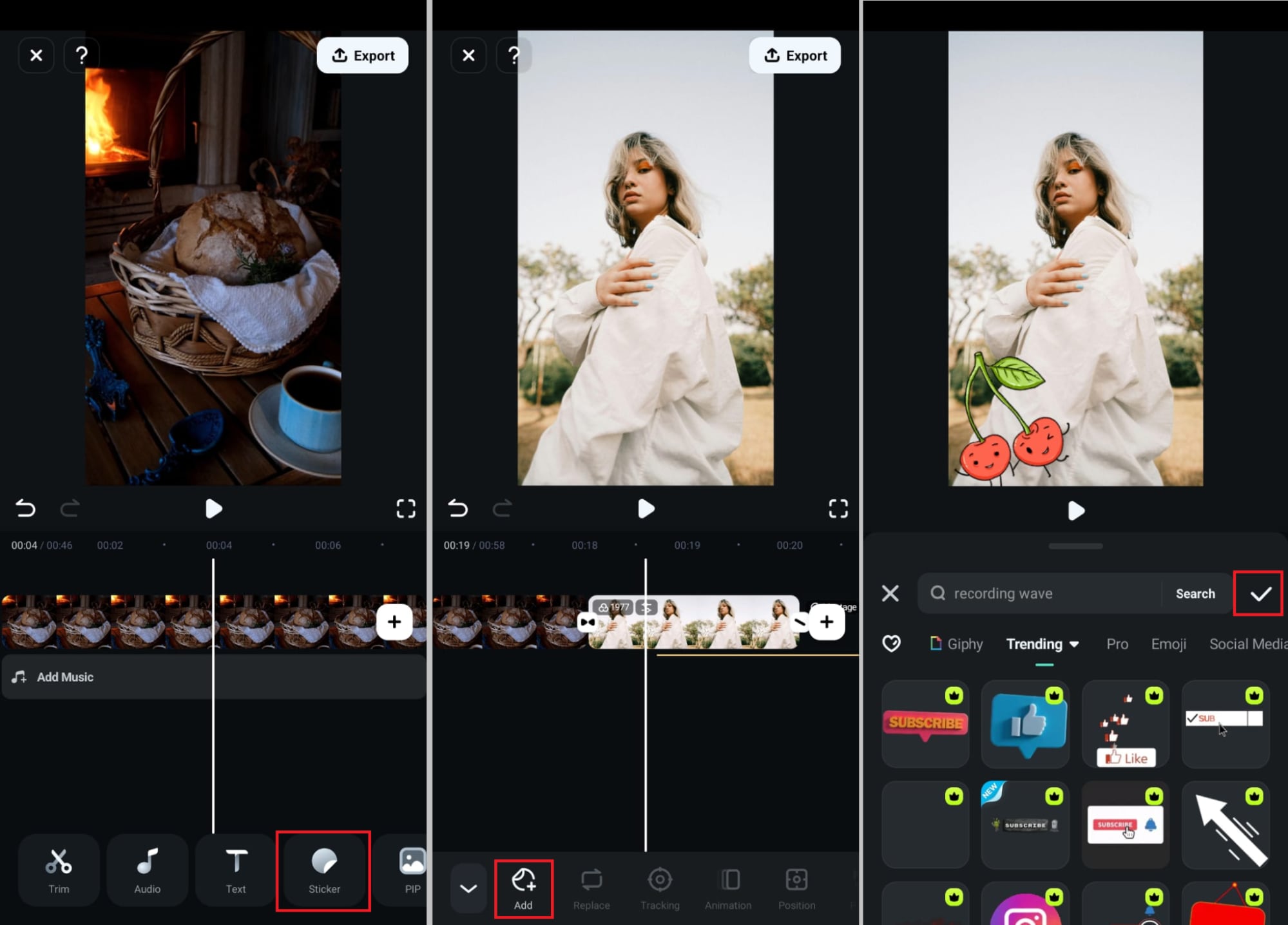
步驟三: 點選下方的「文本 > 添加」,選擇你偏好的文字樣式、字型、模板或動畫效果,然後點按「✔」以套用設定。
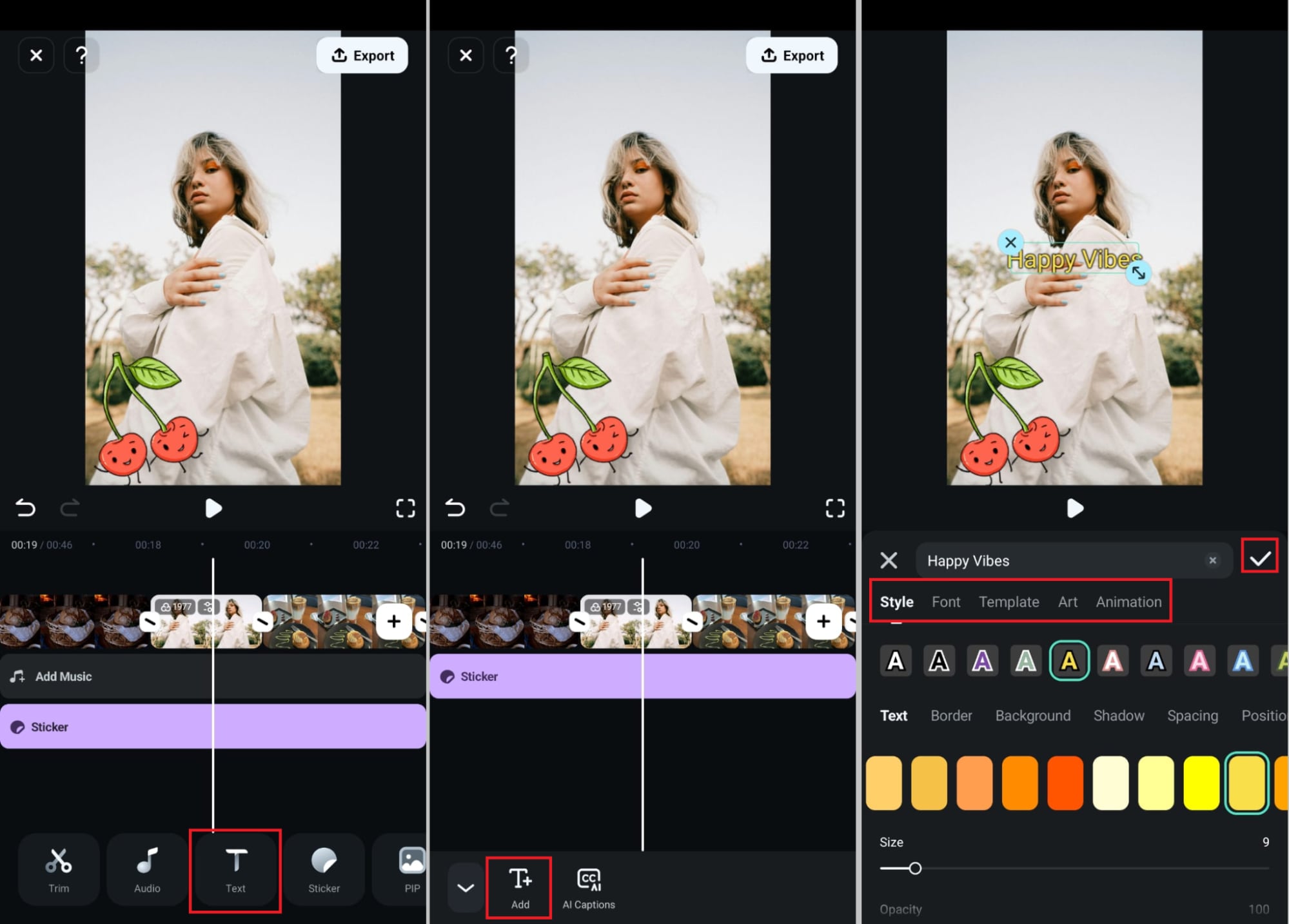
步驟四: 點選「特效」選項,為你的拼貼添加動態效果與動畫。若需要轉場效果,請點選時間軸中的片段並選擇「轉場」來進行調整。
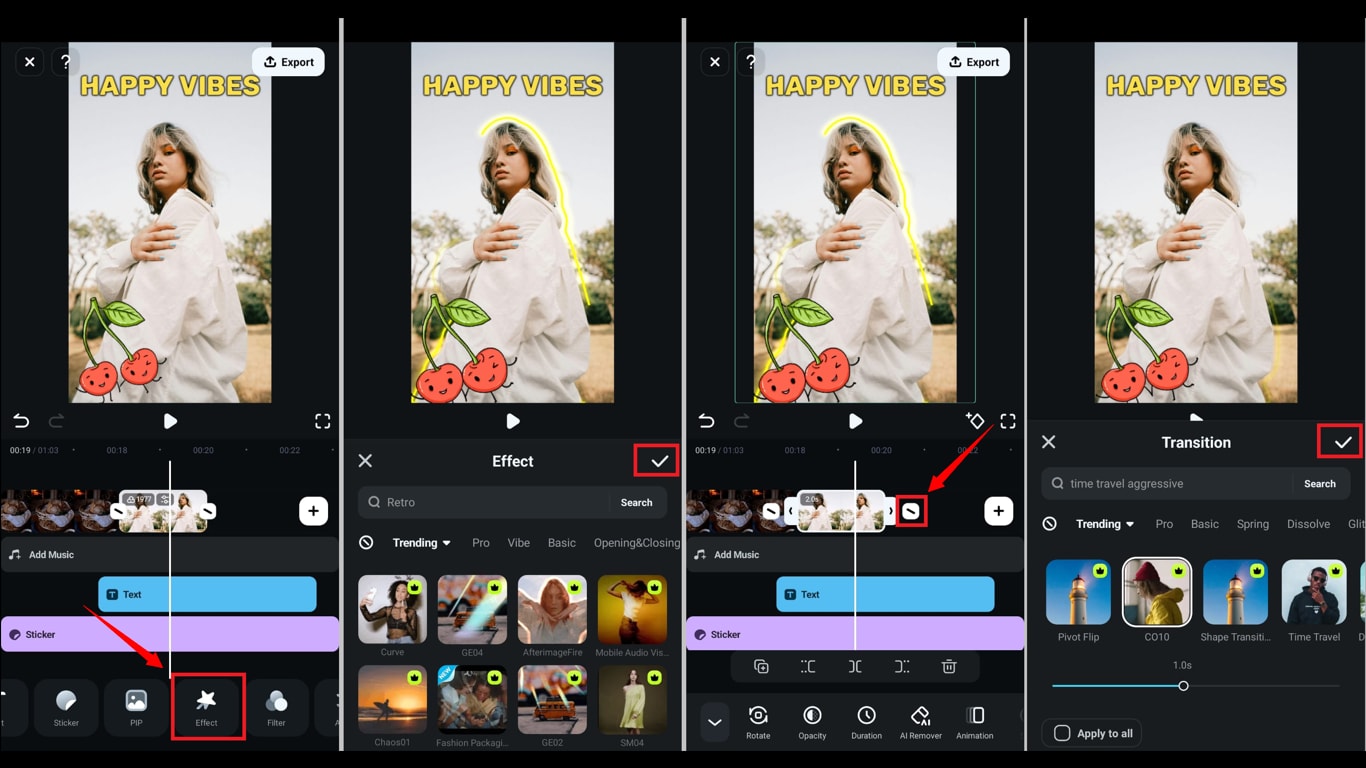
步驟五: 點按工具欄中的「濾鏡」,選擇合適的濾鏡效果。如果需要進一步調整,請切換至「調節」選項卡,進行精確的調整,並點按「✔」確認。
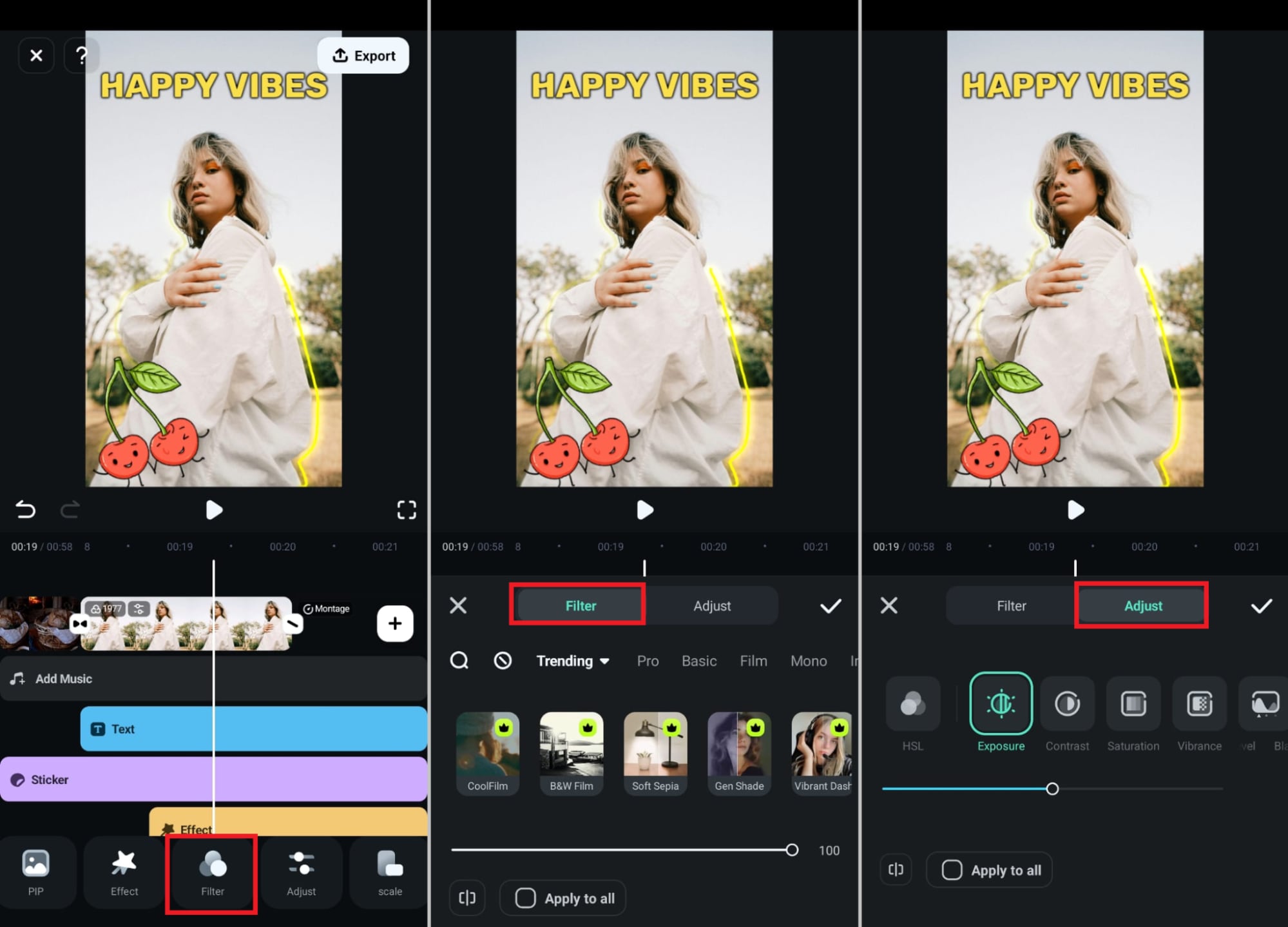
步驟六: 若要為拼貼加入音樂或聲音,請點選工具欄中的「聲音」,選擇「音效」並從內建音效庫下載合適的音效。

此外,你也可以利用 AI 功能來生成音效或音樂:
- 選擇「AI 音效」,描述所需的音效並選擇語言後,點按「生成」。
- 選擇「AI 音樂」,依據情緒與主題選擇音樂,調整時間長度與曲目數量後,點按「生成」。
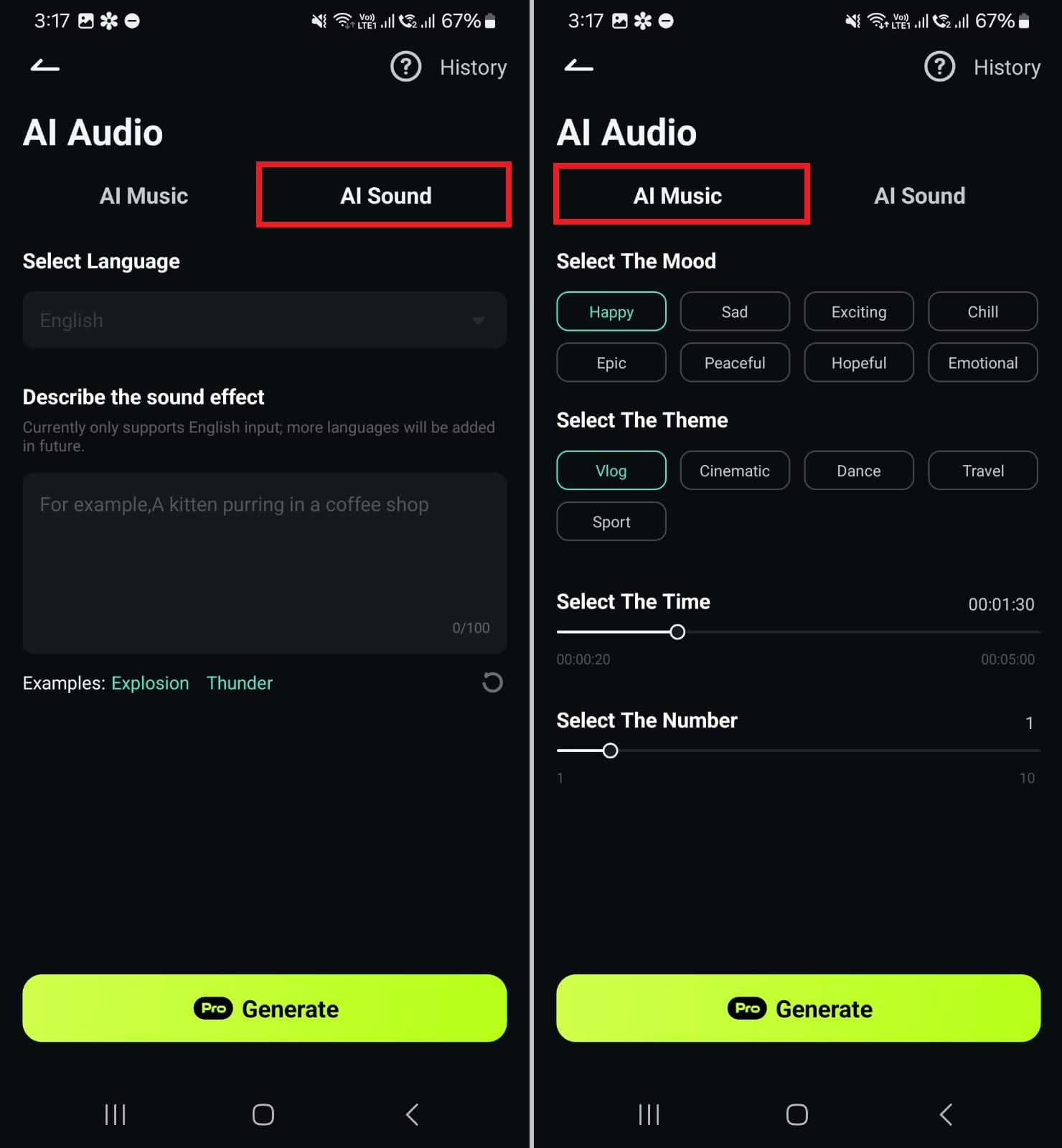
第三部分:提升 Android 照片拼貼效果的專業技巧分享
現在你已經學會如何在 Android 上製作照片拼貼,接下來我們將分享一些提升拼貼效果的專業技巧,幫助你的拼貼作品更具視覺吸引力,並在社群媒體上脫穎而出。
- 確定清晰的主題:在開始拼貼之前,先確定你的設計主題,這樣可以讓整體風格更具統一感。明確的主題不僅能激發情感,也能提高觀眾的互動率。
- 突出焦點元素:將較大的圖片置於拼貼的中央,這樣可以引導視線並強化作品的敘事性,使拼貼看起來更有層次感。
- 選擇適當的排列方式:如果你的拼貼風格較為正式,可以選擇將圖片並排排列;若是偏向創意或社群媒體貼文,則可採用散布排列或類似剪貼簿的風格,這樣更具活力與創意。
- 保持一致的編輯風格:為了使拼貼具有一致性,應該在所有圖片中使用相同的色調調整、濾鏡與效果,這樣能確立清晰的視覺基調。
- 適當的留白:在圖片和拼貼邊緣之間留白,能讓拼貼看起來更加乾淨、整潔,並且提升現代感,使觀眾的視覺焦點更加集中。
結語
透過以上技巧,我們介紹了如何使用最佳 Android 照片拼貼 App 來創作出專業級的拼貼作品,不論是用於社群媒體發布還是列印。這些應用程式都擁有強大的編輯工具與功能,值得一試。而在眾多選擇中,Wondershare Filmora 無疑是一個出色的選擇,這款專業的照片與影片編輯工具可以讓你輕鬆創作動態拼貼,並將圖片和影片結合,為你的社群媒體內容增添更多吸引力。







